Soudě podle názvu samotných prohlížečů písem si můžete myslet, že jejich funkcí je pouze zobrazovat písma. Jejich funkce je však mnohem více než toto. Mají také řadu specializovaných nástrojů pro kontrolu a úpravu písem.
Přečtěte si následující informace, abyste zjistili, jaké funkce mají tyto prohlížeče písem související s písmy.
Pokud chcete do svých videí vkládat různá písma, můžete vyzkoušet MiniTool MovieMaker.
Prohlížeč písem Moo0
Pokaždé si lámete hlavu s tím, jaké písmo v textu použít? Moo0 Font Viewer musí být vaším vysněným nástrojem k rychlému nalezení požadovaného písma.
Jeho hlavní funkcí je pomoci vám zjistit fonty nainstalované ve vašem systému a umožnit vám použít kterýkoli z vašich ukázkových textů k zobrazení a testování všech fontů nainstalovaných v počítači najednou.
Podporuje zadávání vzorového textu pro testování každého písma, zobrazení názvů písem, použití kurzívy nebo tučného písma, změnu velikosti písma a nastavení speciálních parametrů.
Celkově vzato má čisté a jednoduché uspořádání a provádí úkoly velmi rychle bez jakýchkoli chyb. Navíc jeho zaplnění systémovými prostředky je tak malé, že to neovlivňuje celkový výkon počítače.
Prohlížeč písem
Font Viewer je nejlepší bezplatný prohlížeč písem, který vám umožní snadno zobrazit a vyzkoušet všechny typy písem nainstalované v počítači.
Můžete jej použít k uspořádání a zobrazení velkého množství písem nainstalovaných ve vašem počítači a použití různých stylů písem na vaše texty. Představuje všechny nainstalované typy písem v zobrazení mřížky a můžete s nimi provádět řadu operací, včetně změny velikosti, barvy a barvy pozadí písma.
Můžete také vybrat písma a uložit je do čitelných a snadno dostupných formátů souborů TXT a FV nebo exportovat seznam písem do souboru PDF a použít všechny styly a nastavení.
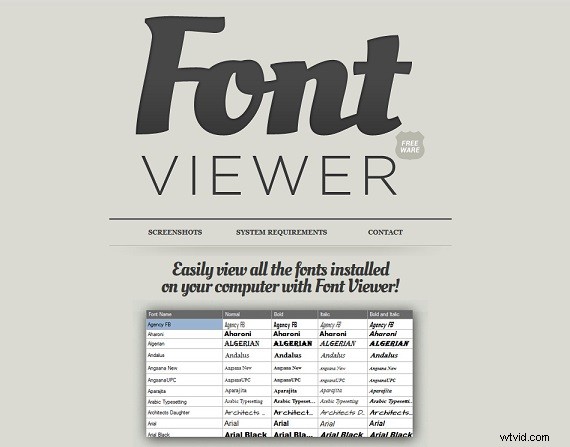
FontBase
FontBase je zcela bezplatný prohlížeč písem s mnoha vynikajícími funkcemi a je vhodný pro operační systémy macOS, Windows a Linux.
Má výkonnou funkci OpenType a podporuje všechna písma. Můžete si prohlížet a kopírovat grafy libovolného jazyka a libovolného písma ve vaší sbírce. Zároveň jsou podporovány také úpravy barvy písma, pozadí, velikosti, výšky řádku a zarovnání textu.
Podporuje rychlé vyhledávání písem jedním kliknutím a hledá mravenčí písmo v knihovně Google. K zobrazení všech stylů písem a jejich použití na různé prvky stránky můžete použít volbu Náhled nebo Vzorovou stránku. Poskytuje také automatické aktualizace, aktivaci písem, vnořené složky a kolekce.
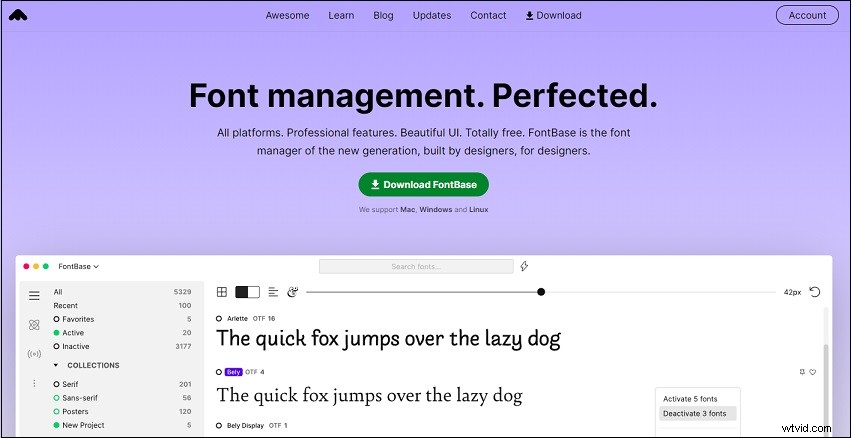
NexusFont
NexusFont je bezplatný prohlížeč písem pro Windows 10. Pokud chcete používat více písem, musí být NexusFont vaší potřebnou aplikací.
Poskytuje vám spoustu jednoduchých, ale praktických funkcí, které vám umožní snadno spravovat, porovnávat a vybírat jakékoli písmo, které potřebujete.
Jeho nejvýraznějším a nejpohodlnějším bodem je, že když jej používáte, nemusíte vůbec instalovat všechna písma, ale stačí načíst písma, která chcete použít. Do určité míry to výrazně snižuje zátěž vašeho počítače.
Závěr
Po přečtení tohoto článku věřím, že jste se dozvěděli o funkcích těchto prohlížečů písem, o kterých jste nikdy předtím neslyšeli. Pokud to náhodou potřebujete, můžete je také vyzkoušet.
